Er du en virksomhedsejer, der ønsker at automatisere eller levere tjenester uden at bruge tonsvis af penge? Måske leder du efter en chatbot. Fra kundesupport på websteder til at have samtaler med Google Assistant er chatbots nået langt.
hvordan du får din pc til at køre hurtigere windows 10
Selvom du kan bygge en chatbot fra bunden, kræver det en enorm indsats at bygge, træne og implementere dem. Det er her, Google Dialogflow kommer til undsætning.
MAKEUSE AF DAGENS VIDEO
Hvad er Google Dialogflow?
Google Dialogflow er et ende-til-ende værktøj, der bruger Natural Language Understanding (NLU), en avanceret type Naturlig sprogbehandling , for at producere rige menneskelige samtaler. Det hjælper dig med at bygge chatbots, som du kan integrere med dit websted, og applikationer som Slack, Messenger og Telegram.
En chatbot er en softwareapplikation, der simulerer og behandler menneskelige samtaler i form af tekst eller lyd.
Google Dialogflow kommer med en visuel flowbygger til at visualisere arbejdsgangen. Den bruger avancerede AI-teknikker og giver administrationsfunktioner som analytics, CI/CD, eksperimenter og valideringer.
Det bedste er, at det indeholder over 40 præ-byggede midler. Disse dækker sager som hotelbooking, bankdrift, smart home og navigation, som du kan tilpasse og bruge i dit produkt.
Du kan nemt bygge en chatbot ved hjælp af Google Dialogflow selv uden viden om kodning. Sådan kan du bygge Yummeteria, en bot til levering af pizza til mad, der beder om dit navn, e-mailadresse, telefonnummer, adresse, pizzastørrelse, topping og skorpe. Den reagerer derefter med dine valgte valg.
Sådan bygger du en chatbot til madlevering
Følg disse trin for at bygge en chatbot til levering af pizza og mad.
hvordan man videresender en sms på iphone
- Besøg Dialogflow og log ind med din Google-konto.
- Accepter servicevilkårene og klik på Opret agent knap. En agent repræsenterer chatbotten som helhed.

- Gå ind Agent navn og klik på skab knap. Bemærk, du kan ikke bruge mellemrum til at navngive din agent.
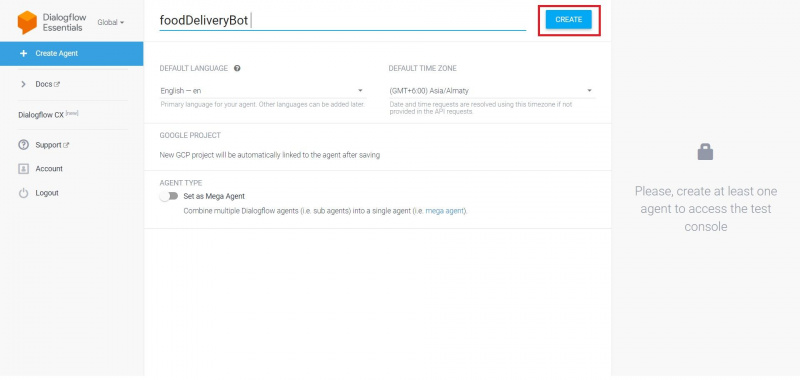
- Klik på Hensigter i venstre menupanel og klik på Opret hensigt . Hensigter er kategorier af samtaler, som du ønsker, at chatbotten skal udføre. Som standard inkluderer Google Dialogflow velkomsthensigt, der hilser brugeren velkommen og leder samtalen. På samme måde vil du oprette en hensigt, der beder om dine personlige detaljer og den pizza, du ønsker, og bestille den.
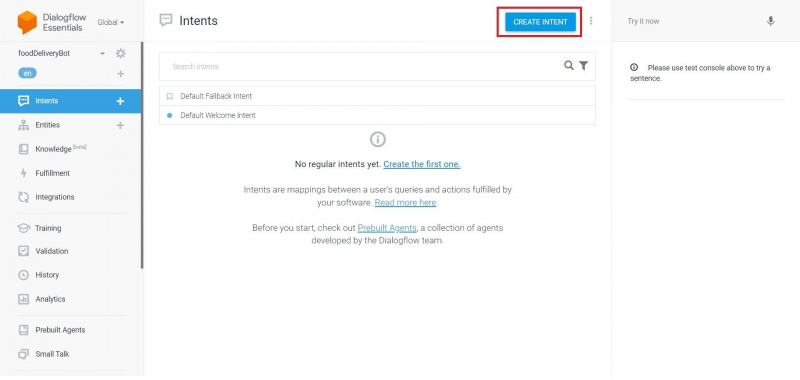
- Tilføj en Hensigtsnavn og klik på Tilføj træningssætninger . Der er ikke én perfekt måde at samtale på. Træningssætninger hjælper med at træne chatbotten på forskellige eksempler fra det virkelige liv og svare i overensstemmelse hermed.
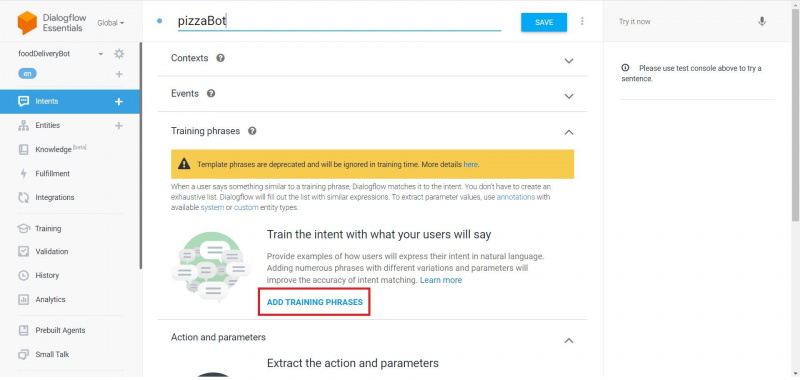
- Tilføj nogle træningssætninger, som kunden kan spørge chatboten, såsom ' Bestil pizza ', ' Jeg vil have en pizza ', og' Jeg vil bestille en pizza. '
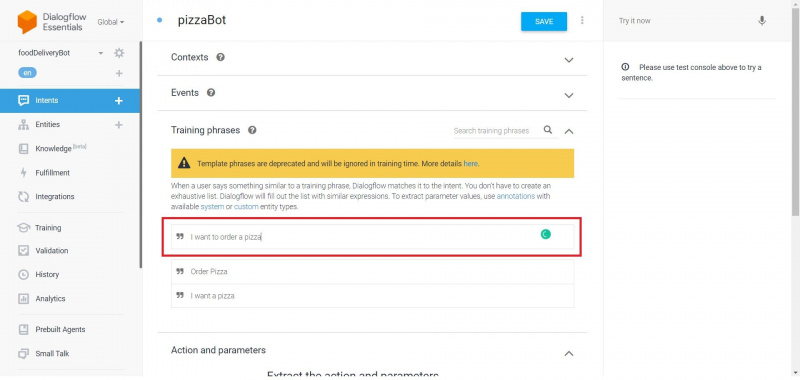
- For at træne chatbotten til at bede om e-mails skal du skrive ' Email ID Training: sampleemail@domainname.com 'i Tilføj brugerudtryk Mark. Dobbeltklik på e-mail-formatet. En menu vises. Skriv e-mail og vælg @sys.e-mail .
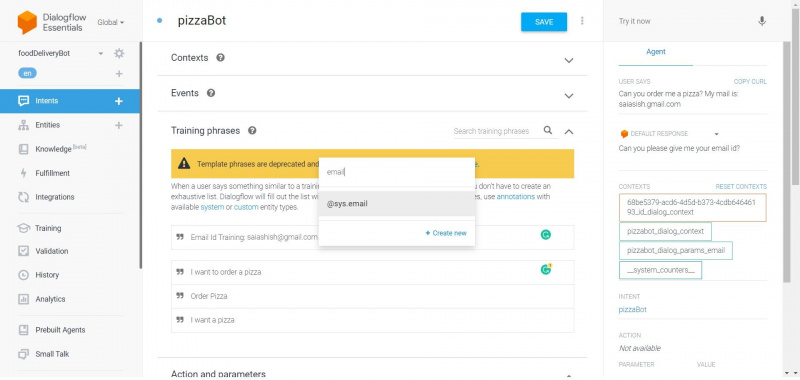
- Klik på Gemme . Rul ned og marker afkrydsningsfeltet ud for e-mail-parameteren under Handling og parametre afsnit. Klik derefter på Definer prompt... mulighed placeret til højre.
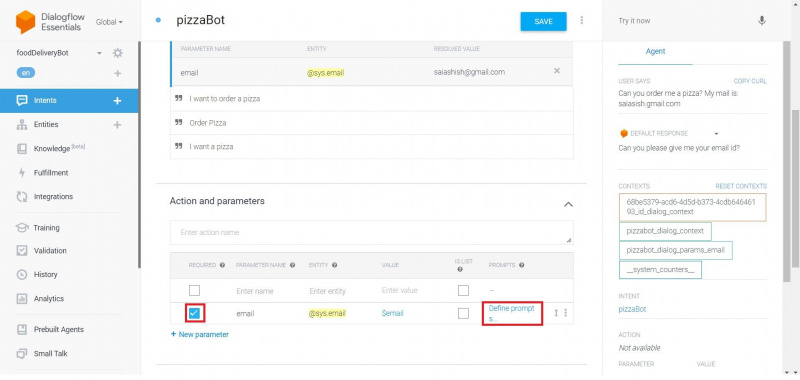
- Tilføj de prompter, der beder om kundens e-mail.
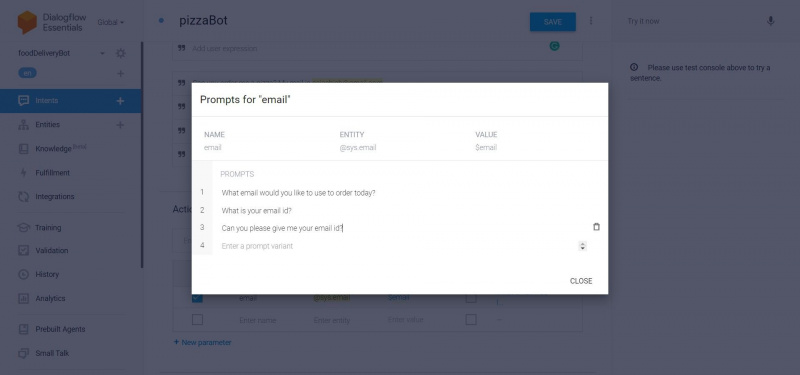
- Gentage Trin 7-9 at træne chatbotten til at genkende navne, telefonnumre og adresser. Vælg type som @sys.given-name , @sys.telefonnummer, og @sys.adresse for henholdsvis navn, telefonnummer og adresse.
- Vælg i venstre menupanel Enhed og klik på Opret enhed knap. Entiteter er en mekanisme, der hjælper med at identificere og udtrække nyttige data fra menneskelig samtale.
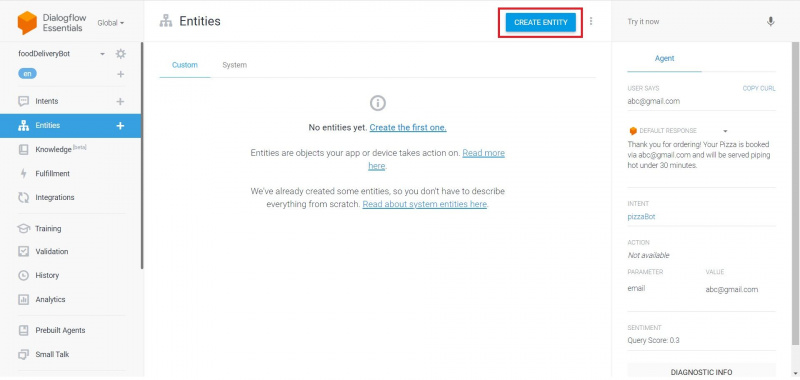
- Indtast en Enhedens navn og tilføj de muligheder, du vil give brugeren én efter én. Opret f.eks. en enhed kaldet Størrelse og tilføj muligheder som Regular, Small, Medium, Large og Monster. Klik på Gemme . Gentag dette trin for at oprette Topping enhed, den Grundlag enhed og enhver anden tilpasning, du ønsker at tilbyde.
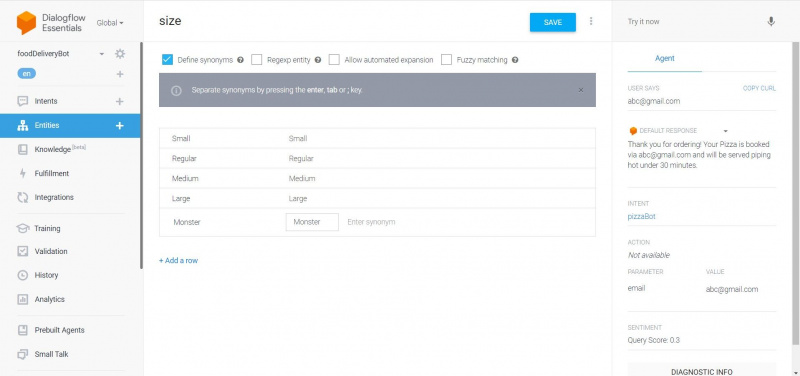
- Gå tilbage til Hensigter og tilføje træningssætninger for de enheder, der er oprettet i Trin 12 . For at træne chatbot'en til at bede om pizzastørrelse, skriv f.eks. ' Pizzastørrelse Træning: størrelse ' og dobbeltklik på størrelse . Vælg @størrelse type. Tilsvarende gentag dette for grundlag, og topping såvel.
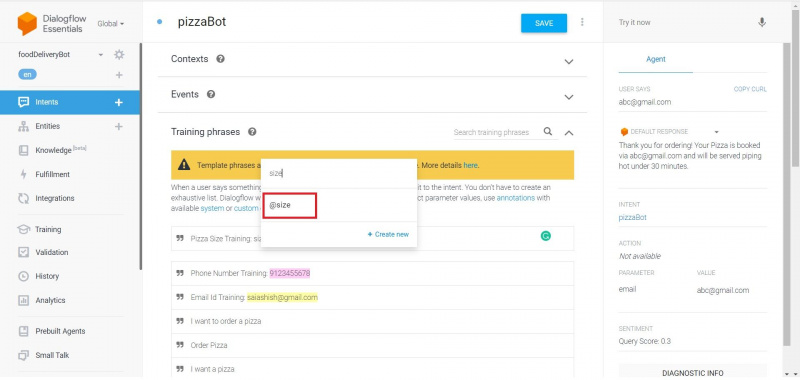
- Marker alle afkrydsningsfelterne, og tilføj meddelelser for alle sektionerne. Du kan sortere spørgsmålsrækkefølgen for chatbot'en ved at klikke og trække den dobbeltsidede pil i højre side af hvert felt.
- Rul ned og indtast et tekstsvar under Svar sektionen på siden hensigter. Brug dollar symbol $ at indsætte enheder. Dette vil fungere som ordrebekræftelse for dette projekt.
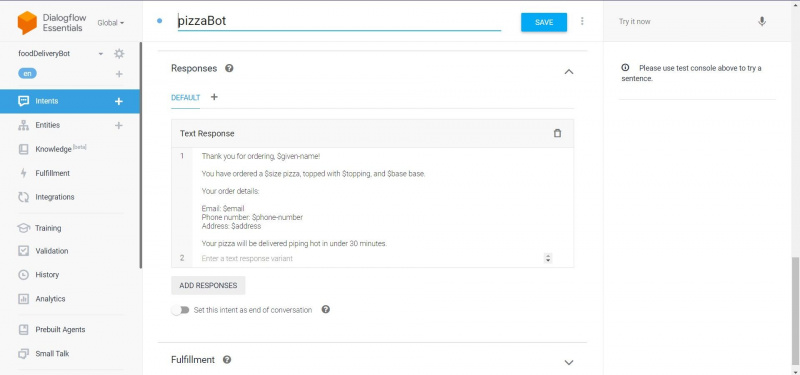
- Klik på Indstilling (⚙) ikon til højre for agentnavnet. Opdater beskrivelsen, og indtast URL'en på et billede for at fungere som profilbillede for din chatbot. Du kan eventuelt opdatere navnet til navnet på den virksomhed, du ønsker, at chatbotten skal vises på siden. Klik på Gemme .
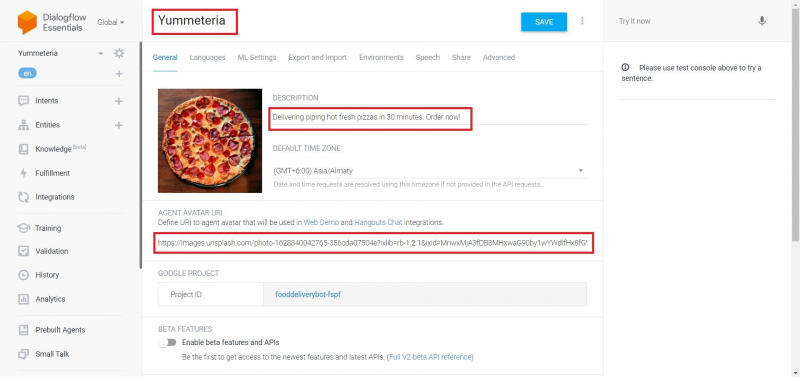
Chatbotten er nu klar til integration.
